自從購買亞馬遜的 Amazon Kindle 電子閱讀器(版本:Kindle White Paper)一陣子時間後,已經很習慣在 Kindle 上閱讀小說和文獻類資料,尤其使用中國大陸的帳戶,還能使用中英文快速翻譯功能,對於研讀外文資料更有所裨益。
現在很多文章其實都是網頁版,必須另外輸出 PDF 檔案才能透過 USB 線直接傳輸到 Amazon Kindle 機器裡,操作的步驟還是稍微繁複一點。
至於用 Kindle 內建的網頁瀏覽器直接閱讀頁面這件事更是想都別想,光是版面設計與程式設計問題就夠你一個頭兩個大了,更別提該網頁瀏覽器在 Kindle 的系統資源下很難跑得順暢。
例如下圖就是典型網頁,除了文章外還附加許多額外資訊,如果直接輸出 PDF 檔案會被一同輸出,讓閱讀體驗受到障礙。
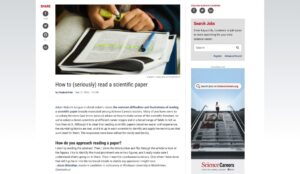
幸好 Amazon 系統提供電子郵件寄件服務(又稱個人文檔服務),我們只要將文章檔案用電子郵件寄送到「專用信箱」,Amazon 就會自動將文件檔案透過網路傳送到 Kindle 裡面,是不是超級方便!?
而且還是方便閱讀的文字格式,不用另外調整。
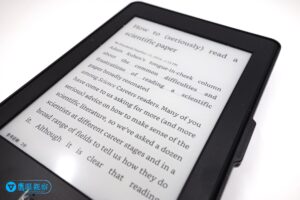
下面的使用教學文,就將和大家介紹如何轉換文件檔案,以及如何找出你專用的 Amazon Kindle 電子信箱。
將網頁文章轉成文件檔案,方便透過電子郵寄寄送到 Kindle 電子閱讀器
無論如何,我們首先還是需要把網頁文章的內容,轉成一個文件檔案。
雖然現在瀏覽器很多都提供直接輸出 PDF 檔案,或是存成 HTML 網頁檔案的功能,都可用於直接輸入 Kindle 電子閱讀器中,不過就像我前面說的,在文章的版面配置上就比較難以掌控。
因此我個人是建議開啟文字編輯器(例如:微軟 Microsoft Windows 的小作家和 WordPad,或是蘋果 Apple Macbook OSX 的文字編輯軟體),再將網頁文章的內容直接複製貼上,轉存成 Kindle 可接受的文章檔案格式(例如 WordPad 或 Text Editor 可輸出的 RTF 富文字格式)。
請參見下圖,當我把網頁文章的內容貼入文字編輯器,再稍微整理一下就相當具有閱讀性了。至於過於細節的格式(例如粗體、斜體和連結)不用逐一重新設定也可以。
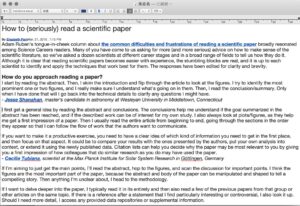
將文件輸出成檔案後,請參見下圖,我們就能將文章檔案直接寄送到 Amazon 電子郵件寄件服務(又稱個人文檔服務)的專用信箱,讓 Amazon 系統進行後續轉檔和下載更新等動作。
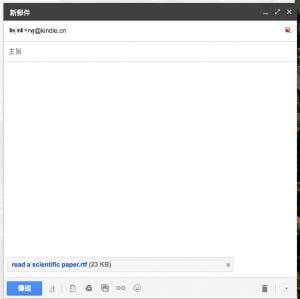
尋找 Amazon 文章轉檔專用電子信箱帳號的 3 個方法
方法一:直接從 Amazon Kindle 電子閱讀器的設定資料中找出信箱帳號。
請參見下圖,在螢幕右上方的選單按鈕「☰」中,選取「設置」按鈕,接著點開「我的帳戶」設定頁面,就能在「發送至Kindle 電子郵件地址」區塊中發現屬於你專用的信箱地址,例如:「Sample@kindle.cn」。

該信箱帳戶可以在亞馬遜 Amazon 官網的「我的設備」頁面中,自行設置獨一無二的名稱。
方法二:在亞馬遜官網頁面中找出信箱帳號。
請直接開啟「Amazon Kindle」官方頁面,在「管理我的內容和設備」頁面中,開啟「我的設備」分頁。
請參考下圖,你可以在「我的設備」分頁中,發現有啟用 Amazon 帳號服務的機器。當選取默認設備的 Kindle 時,就能在底下發現「電子郵件」的資訊設定欄位,可以自行設定和其他使用者「不重複」的帳號名稱。這組電子郵件就可提供你往後直接發送文件檔案,交予 Amazon 伺服器進行轉檔和同步更新使用。
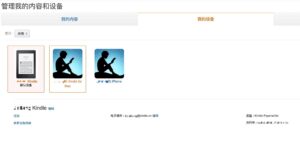
方法三:在其他設備中找出信箱帳號。
復請參考上圖,在我的設備中還能發現「Kindle for Mac」和「iPhone」等其他設備,這是因為我在該二設備中也有安裝 Kindle App 應用程式。雖然操作方式和 Kondle 大同小異,不過我還是得特別提醒,不同器材設備的電子郵件帳號是不同的!
換言之你寄到 Kindle 的專用信箱,iPhone 的 Kindle 軟體是不會知道的!這一點和你在 Amazon 上購買電子書籍,可以同步更新到所有設備是不一樣的地方。
使用電子信箱寄送文章到 Kindle 的相關使用限制
目前 Kindle 個人文檔服務可以接受的文件檔案仍有格式限制,只有寄送下列文件檔案才會幫你轉換喔,包括:
- Microsoft Word(副檔名:doc、docx)。
- 富文字格式(Rich Text Format),副檔名名稱為 rtf。
- HTML(副檔名:htm、html)網頁檔案。
- TXT 文件(副檔名:txt、text)。
- Mobi 電子書專用格式(副檔名:.mobi)。
- 圖片檔案:JPEG(jpg、jpeg)、GIF、Bitmap 和 PNG 等影像格式。
- Adobe PDF 文件檔案(副檔名:pdf)。
- Zip 壓縮文件:經 zip 壓縮的上述文件都可寄送,Amazon 伺服器會自動解壓縮。
另外,當你將文件檔案發送到 Amazon 電子信箱,卻發現 Kindle 尚未出現該檔案,你可以啟動 Kindle 的同步傳輸服務,主動向 Amazon 伺服器要求下載。
如果在同步後還是找不到檔案,你可以開啟電子信箱查看郵件,Amazon 會將失敗的原因以信件方式通知你。

延伸閱讀


發佈留言